Labojums: imap.gmail.com nereaģē uz iPhone / iPad
IMAP galvenokārt ir protokols, kuru izmanto, lai lasītu ziņojumus no jūsu Google Gmail citos pasta klientos, piemēram, Outlook, Apple Mail utt. Izmantojot IMAP protokolu, varat izmantot savu kontu vairākās ierīcēs tā, lai tie tiktu sinhronizēti arī reāllaikā. .
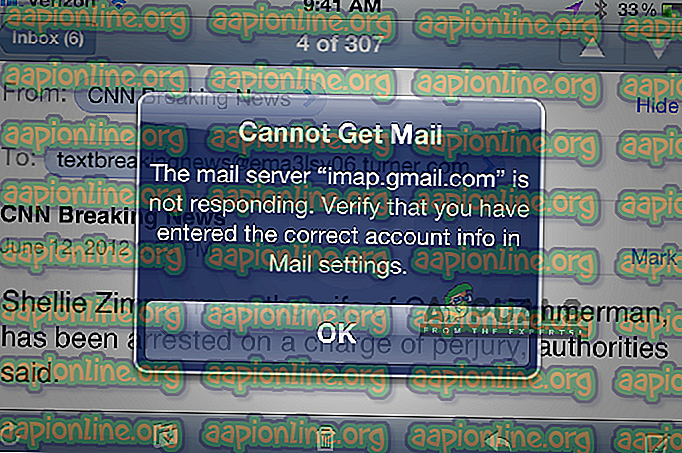
Gmail IMAP ir diezgan stilīgs un ļoti labi darbojas vairākās platformās. Ir zināms, ka tas ir viens no labākajiem, taču, neskatoties uz to, iDevices bieži ziņo par kļūdu “imap.gmail.com nereaģē”. Šī problēma tiek risināta starpposmā un dažreiz plašā mērogā, piemēram, nesen Google radīja problēmu, kurā tūkstošiem lietotāju īslaicīgi saņēma kļūdas ziņojumu. Šajā rakstā mēs apskatīsim visus cēloņus, kāpēc rodas šī problēma, un kas jādara, lai to atrisinātu.
Kas izraisa IMAP.Gmail.com nereaģēšanu?
Šis kļūdas ziņojums lielākoties ir redzams mobilajās ierīcēs, piemēram, iPhone. Šie kļūdu ziņojumi ir atrodami arī darbvirsmā, taču to biežums ir ļoti zems. Mēs analizējām daudzus lietotāju ziņojumus un pēc detalizētas analīzes mēs izstrādājām iemeslu sarakstu, kāpēc šī problēma rodas.
- Lietojumprogramma kļūdas stāvoklī: mobilajā lietojumprogrammā tīkla saskarnē var būt kļūdas stāvoklis. Šajā gadījumā darbojas ātra lietojumprogrammu atsvaidzināšana.
- Atspējots SSL: SSL ir ļoti svarīga drošības sastāvdaļa, bez kuras daudzi tīkla savienojumi atsakās darboties. Gmail IMAP ir viens no šiem un nedarbojas, ja SSL ir atspējots (dažos gadījumos).
- E-pasts kļūdas stāvoklī: e-pastam, ko esat pievienojis savam e-pasta kontam, ir vairākas sastāvdaļas un konfigurācijas. Pastāv iespēja, ka konfigurācijas faili ir kļūdas stāvoklī un nedarbojas pareizi. E-pasta adreses atkārtota pievienošana šajā gadījumā novērsīs problēmu.
- Novecojusi lietojumprogramma: Daudzi lielākie programmatūras izplatītāji (Apple, BlackBerry utt.) Ātri vien steidzās un izlaida atjauninājumu, kas šo problēmu novērsa, kad tā notika masveidā. Ja neesat atjauninājis savu lietojumprogrammu, ieteicams to darīt.
- Tīkla kļūda: ja jūsu galā ir ierobežots tīkls, lietojumprogramma nevarēs sazināties ar pareizajiem serveriem.
- Servera sašutums: ja aizmugures daļā tiešām ir problēma ar Google serveriem, neko citu nevar darīt, izņemot gaidīt, kamēr problēma tiks novērsta. Kad serveri būs salaboti, jūsu e-pasta klients automātiski sāks strādāt.
Pirms sākat ar risinājumiem, ir svarīgi pieminēt, ka jums ir jābūt atvērtam un aktīvam interneta savienojumam. Ierobežota tīkla (tiem, kuriem ir starpniekserveri utt.) Savienojums var kavēt savienojumu starp jūsu klientu un Gmail serveriem.
1. risinājums: piespiedu kārtā atmest lietojumprogrammu
Pirmais, kas jums jāmēģina, ir piespiedu kārtā atmest lietojumprogrammu. Ikreiz, kad lietojumprogramma darbojas (pat fonā), tajā tiek izmantoti vairāki saglabātie mainīgie. Ja kāds no šiem tiek sabojāts vai daži no lietojumprogrammas moduļiem nonāk kļūdas stāvoklī, lietojumprogramma radīs vairākas dīvainas problēmas, piemēram, apspriežamo kļūdas ziņojumu.
Ja izmantojat mobilo lietojumprogrammu, pārliecinieties, ka programma ir aizvērta pareizi (noņemot to arī no jaunākajām lietojumprogrammām). Ja atrodaties datorā, izejiet no lietojumprogrammas un pēc tam pabeidziet uzdevumu, dodoties uz uzdevumu pārvaldnieku. Pēc tam, kad esat piespiedis programmu aizvērt, atveriet to vēlreiz un pārbaudiet, vai problēma ir novērsta.
2. risinājums: nosūtiet pa e-pastu savu kontu
Vēl viens risinājums, kas izrādījās ļoti noderīgs, ir e-pasta nosūtīšana sev (uz savu kontu). Tas nozīmē saraustīt e-pasta kontu un piespiest to iegūt moduļus, lai tas darbotos. Tas varētu atrisināt problēmu, uz kuru nereaģējat.
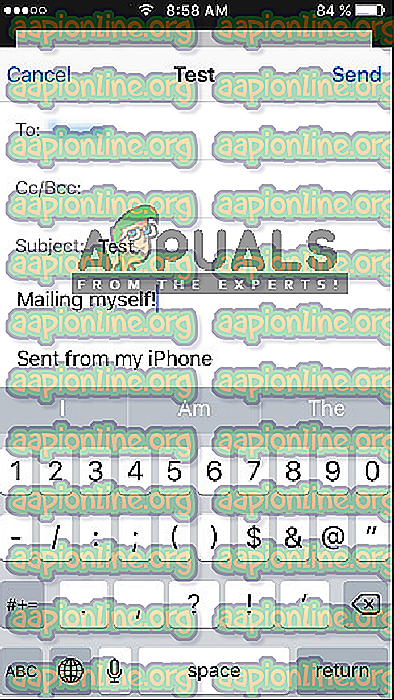
Vienkārši dodieties uz vietējo e-pasta lietojumprogrammu (no kurienes saņemat šo kļūdu), uzzīmējiet e-pasta ziņojumu uz savu e-pasta adresi un nosūtiet to. Pagaidiet dažas sekundes, vienlaikus atsvaidzinot iesūtni . Kad esat saņēmis e-pastu, atsvaidziniet kontu un pārbaudiet, vai problēma ir atrisināta.
3. risinājums: OS / e-pasta klienta atjaunināšana
Kā jau minējām iepriekš, bija arī vairāki gadījumi, kad iepriekš pats e-pasta klients nonāca kļūdas stāvoklī un nevarēja sasniegt Google IMAP serverus. Lai novērstu šo problēmu, jums ir jāatjaunina operētājsistēma uz jaunāko versiju. Tas jo īpaši attiecas uz Apple lietotājiem, kur Apple izlaida īpašu atjauninājumu, lai atrisinātu e-pasta klienta problēmas.
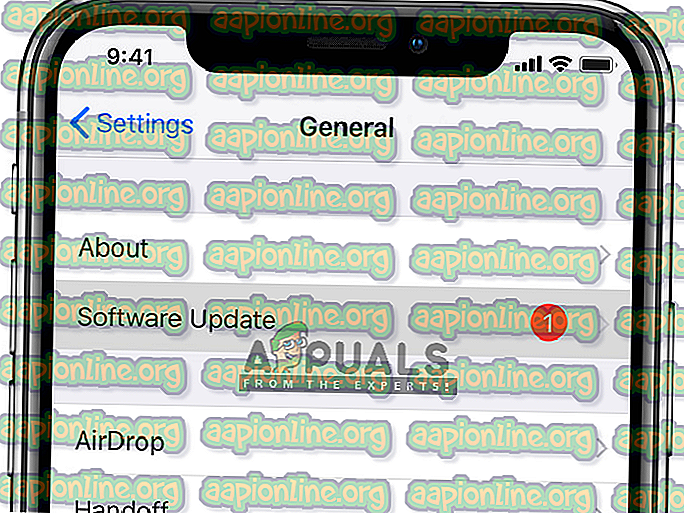
Ja jūs izmantojat kādu citu klientu, noteikti atjauniniet to uz jaunāko versiju. Pēc atjaunināšanas pilnībā restartējiet klientu / ierīci un pēc atkārtota savienojuma ar pareizo tīklu mēģiniet vēlreiz sinhronizēt savu e-pastu un pārbaudiet, vai problēma ir novērsta.
4. risinājums: pārbaudiet interneta savienojumu
Mēs arī saskārāmies ar vairākiem gadījumiem, kad slikta interneta savienojuma dēļ radās kļūda. Ir vairāki gadījumi, kad interneta savienojumam ir vairāki ierobežojumi, kuru dēļ tas nedarbojas. Jums vajadzētu mēģināt pārslēgties uz savu datu tīklu (mobilo tīklu) un pārliecināties, vai šajā gadījumā problēma joprojām pastāv.
Ja problēmas nav, tas nozīmē, ka jūsu izmantotais tīkls nedarbojās pareizi. Tāpēc jums vajadzētu apsvērt iespēju to mainīt. Ja imap.gmail.com joprojām nereaģē uz jauno savienojumu, tas, iespējams, nozīmē, ka ir kāda cita problēma. Lai novērstu šo problēmu, varat veikt citus risinājumus.
Piezīme. Pārliecinieties, ka jūs neizmantojat nevienu interneta savienojumu, kurā tiek izmantoti starpniekserveri.
5. risinājums: konta dzēšana un pievienošana vēlreiz
Visbiežākais šī kļūdas ziņojuma labojums ir pilnībā izdzēst kontu un pēc tam mēģināt to pievienot vēlreiz. To darot, konts tiek noņemts no jūsu ierīces kopā ar visām konfigurācijām un iestatījumiem. Tātad, atkārtoti piesakoties savā e-pasta adresē, visas konfigurācijas tiek veidotas no nulles, un, ja būtu radusies problēma, tā būtu atrisināta.
Šajā rakstā mēs jums parādīsim, kā noņemt e-pasta kontu no saviem iPhone. Darbības var atkārtot Android vai citās ierīcēs.
- IPhone ierīcē atveriet Iestatījumi un noklikšķiniet uz Pasts . Tagad nākamajā lapā zem konta nosaukuma jūs redzēsit visus tur uzskaitītos kontus, kā arī visu informāciju. Atlasiet savu Gmail kontu, kas jums rada problēmu.
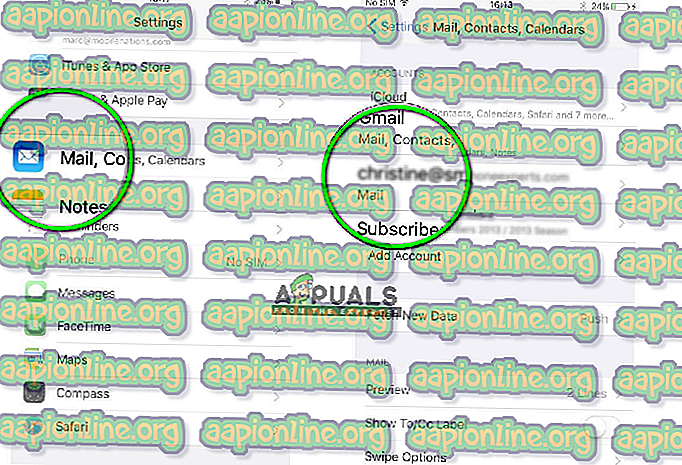
- Tagad dodieties uz lapas apakšdaļu un atlasiet Dzēst šo kontu .
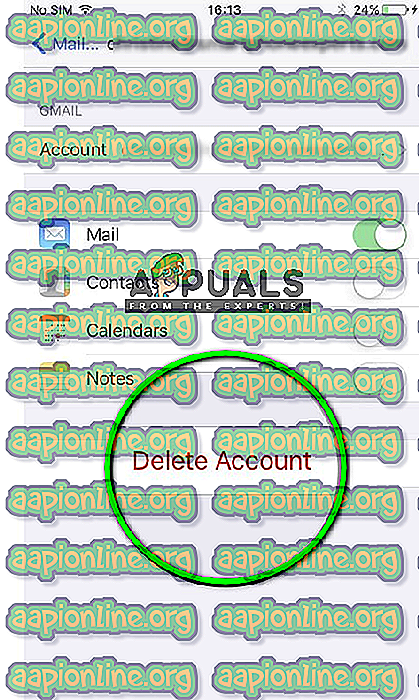
- Tagad konts tiks noņemts. Tagad dodieties atpakaļ uz Iestatījumi un pēc tam uz Pasts . Zem konta nosaukuma redzēsit pogu Pievienot kontu . Noklikšķiniet uz tā un ievadiet visus akreditācijas datus.
- Tagad mēģiniet piekļūt savam Gmail kontam un pārbaudiet, vai problēma ir novērsta.



